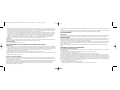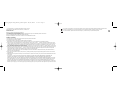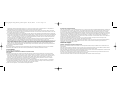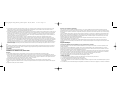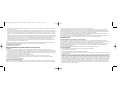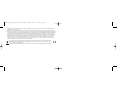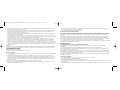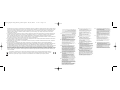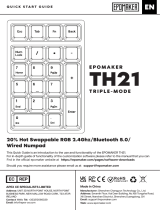Saitek Cyborg Keyboard Benutzerhandbuch
- Kategorie
- Tastaturen
- Typ
- Benutzerhandbuch
Dieses Handbuch eignet sich auch für

Saitek
Cyborg keyboard
USER MANUAL
BEDIENUNGSANLEITUNG
GUIDE D’UTILISATION
MANUALE D’USO
MANUAL DEL USUARIO
TM
Cyborg_Keyboard_manual_final.qxd 04/03/2008 16:04 Page 1
Seite wird geladen ...
Seite wird geladen ...
Seite wird geladen ...

Saitek Cyborg Keyboard
Herzlichen Glückwunsch zum Kauf Ihres Saitek Cyborg Keyboards. Das Cyborg Keyboard ist nicht nur eine leistungsstarke Tastatur für den
Büroeinsatz sondern wurde auch speziell für die Verwendung bei Spielen konzipiert und verfügt über fortschrittliche Funktionen:
• Variable Hintergrundbeleuchtung - Sie können unterschiedliche Farben und Helligkeiten für die wichtigsten Spielbereiche der Tastatur
festlegen
• Dreifarbige Beleuchtung - wählen Sie zwischen verschiedenen Rot-, Grün- und Gelbtönen
• Die dauerhaften Einstellungen für die Tastenbeleuchtung stellen sicher, dass die Farben auch nach einem Systemneustart unverändert bleiben
• Verbesserte gleichzeitige Tastendruckfunktionen in Spielbereichen für komplexe Befehle während des Spielens
• Cyborg-Tasten - 12 programmierbare Tasten für alle Ihre bevorzugten Makros und Befehle
• Widerstandsfähige, metallbeschichtete Tasten in wichtigen Spielbereichen der Tastatur
• Berührungssensitives, hintergrundbeleuchtetes Bedienfeld zur Steuerung der Beleuchtung und der Medienbefehle
• Cyborg-Modus - die Windows-Tasten werden deaktiviert und die Farbe und Helligkeit der Spieltasten wird Ihrer Konfiguration entsprechend
mit einem einzigen Tastendruck aktiviert
• Integrierte USB-, Audio- und Mikrofonanschlüsse
• Verstellbare Handballenauflage und Tastatur-Neigungswinkel (vorne und hinten)
• Goldbeschichtete Anschlüsse für USB und Audio
Die zwei Tastaturmodi - Normalmodus und Cyborg-Modus - werden durch Drücken des Cyborgkopf-Symbols auf dem Bedienfeld ausgewählt.
Normalmodus
Der Normalmodus wird dadurch angezeigt, dass die linke Hälfte des Cyborgkopf-Symbols beleuchtet ist. Die Medientasten, Helligkeits- und
Farbsteuerungen und das Ein/Aus-Symbol für die Tastaturbeleuchtung sind ebenfalls schwach beleuchtet. Im Normalmodus können nur die
Farbe und Helligkeit der Tastatur geändert werden. Die Cyborg-Tasten sind nicht beleuchtet.
Cyborg-Modus
Der Cyborg-Modus wird dadurch angezeigt, dass das gesamte Cyborgkopf-Symbol beleuchtet ist. Alle Funktionen, die im Normalmodus
beleuchtet sind, plus der Anzeige für gesperrte Windows-Tasten und Symbole zur Auswahl von Beleuchtungseinstellungen für individuelle
Tastenbereiche (Cyborg-Tasten, WASD-Tasten, Tastatur, Pfeiltasten, Nummernblock) sind beleuchtet.
Der Nummernblock, die Cyborg-Tasten, WASD-Tasten und Pfeiltasten verfügen alle über unabhängig gesteuerte, farbige Beleuchtung im Cyborg-
Modus.
Das Cyborg Keyboard bietet 12 programmierbare Tasten, die unter Verwendung der Saitek Smart Technology Software programmiert werden
können, sowie Medientasten für die Steuerung von Musik- oder Video-Tracks. Die WASD-, Pfeil-, Cyborg- und Zifferntasten können unabhängig
vom Rest der Tastatur beleuchtet werden, um häufig verwendete Spieletasten hervorzuheben.
Installation des Cyborg Keyboards
1. Stecken Sie zuerst das USB-Kabel mit der Markierung "K/B" in einen freien USB-Port Ihres PCs. Wenn Sie beabsichtigen Kopfhörer,
Lautsprecher, Headset oder Mikrofon an der Tastatur zu verwenden, stecken Sie bitte die pinkfarbenen und grünen Miniklinkenbuchsen in die
Cyborg-Tasten
WASD-Tasten
Tastatur
Pfeiltasten
Nummernblock
Tastaturmodus: Nur die
menschliche Seite
des Gesichts ist beleuchtet
Cyborg-Modus: Beide
Seiten des Gesichts
sind beleuchtet
Beleuchtungshelligkeit
Beleuchtungsfarbe
Erhöhen/verringern der
Helligkeit oder Farbe
wählen
Caps-/Num-/Scroll-Lock
LED
Nächster Track
Vorheriger Track
Wiedergabe/Pause
Ton an/aus (Stummtaste)
Lautstärkeregelung
Beleuchtung aus
Anzeige für gesperrte
Windows-Tasten
Saitek Cyborg keyboard controls
Pfeiltasten
WASD-Tasten
Programmierbare
Cyborg-Tasten
Programmierbare
Cyborg-Tasten
Cyborg_Keyboard_manual_final.qxd 04/03/2008 16:04 Page 8

B) Treiber und Programmiersoftware
Gehen Sie nach den Punkten 1 - 6 des Installationsverfahrens in A) vor, wählen Sie dann auf dem Softwareinstallationsbildschirm "Installieren der
SST-Programmiersoftware" und klicken Sie auf "Weiter". Vista-Anwender werden wieder gefragt: "Möchten Sie diese Datei ausführen?" Klicken
Sie auf "Ausführen". Jetzt erscheint die Meldung "Zur Fortsetzung des Programms ist Ihre Zustimmung erforderlich". Klicken Sie auf "Weiter".
Klicken Sie auf dem folgenden Softwareinstallationsbildschirm auf "Weiter" und folgen Sie den Anweisungen auf dem Bildschirm. An dieser Stelle
werden Vista-Anwender aufgefordert, den Saitek Magic Bus zu installieren, und XP-Anwender werden aufgefordert, die Saitek Magic Mouse, die
HID-konforme Maus, das Saitek Magic Keyboard und das HID Keyboard Device zu installieren. (Dies sind Komponenten, die Windows die
"Programmierelemente" Ihres Saitek-Controllers nennt.) Fahren Sie fort, indem Sie auf "Weiter" und "Abschließen" klicken, um die Installation zu
akzeptieren, bevor der Registrierungsbildschirm erscheint.
Auf dem Registrierungsbildschirm wählen Sie "Klicken Sie hier, um sich jetzt zu registrieren" und folgen Sie den Anweisungen auf dem
Bildschirm. Sie können sich jedoch auch dafür entscheiden, diese Option später zu wählen.
Nach Abschluss der Installation erhalten Sie die Möglichkeit, den Profile Editor zu starten, der Ihnen einen Blick auf die Programmierumgebung
gestattet. Wenn Sie den Profile Editor zu diesem Zeitpunkt nicht sehen möchten, heben Sie einfach die Markierung auf und klicken auf
"Abschließen", um die Installation fertig zu stellen.
Technischer Support
Probleme - keine Angst, wir lassen Sie nicht im Stich!
Wussten Sie, dass fast alle Produkte, die als fehlerhaft an uns zurückgeschickt werden, überhaupt nicht defekt sind? Sie wurden einfach nicht
richtig installiert!
Sollten Sie Probleme mit diesem Produkt haben, besuchen Sie bitte zuerst unsere Website www.saitek.de. Unsere Website, speziell der Bereich
Technischer Support, wurde erstellt, damit Sie von Ihrem Saitek-Produkt die bestmögliche Leistung erhalten.
Sollten Sie trotzdem noch Probleme haben oder kein Internetanschluss haben, dann stehen Ihnen unsere Produktspezialisten im Saitek Technical
Support Team zur Verfügung, die Sie telefonisch um Rat und Hilfe bitten können.
Wir möchten, dass Sie viel Freude an Ihrem Gerät haben. Bitte rufen Sie uns an, falls Sie Probleme oder Fragen haben. Bitte stellen Sie auch
sicher, dass Sie alle relevanten Informationen zu Hand haben, bevor Sie anrufen.
Rufnummern und Adressen finden Sie auf der mit dem Produkt gelieferten Liste der Zentren für Technischen Support.
entsprechenden Audio-Eingabe/Ausgabe-Stecker Ihres PCs. Stecken Sie jetzt Ihre Headset-, Lautsprecherkabel etc. in die pinkfarbenen
Audio-Eingabestecker und grünen Audio-Ausgabestecker an der hinteren rechten Seite Ihrer Tastatur.
2. Das zweite USB-Kabel der Cyborg-Tastatur mit der Markierung "Ext" fungiert als USB-Erweiterung. Stecken Sie das Kabel in einen freien
USB-Port Ihres PCs und schließen Sie dann ein USB-Gerät direkt an den USB-Port an der hinteren rechten Seite der Tastatur an. Das USB-
Gerät wird jetzt direkt mit Ihrem PC kommunizieren.
3. Um die Beleuchtungseinstellungen Ihrer Cyborg-Tastatur zu ändern, wählen Sie zuerst entweder den Normalmodus oder den Cyborg-Modus,
indem Sie auf das Cyborgkopf-Symbol auf dem Bedienfeld der Tastatur drücken. Im Normalmodus können Sie nur die Farbe und Helligkeit der
Tastatur ändern (Cyborg-Tasten sind nicht beleuchtet). Um die Beleuchtungsfarbe zu ändern, drücken Sie auf das Farbsymbol und dann auf
"+" oder "-", um durch die Farboptionen zu scrollen. Um die Helligkeit der Beleuchtung zu ändern, klicken Sie auf das Kontrastsymbol und
erhöhen bzw. verringern Sie die Helligkeit durch Drücken von "+" oder "-".
Im Cyborg-Modus können Sie die Beleuchtungsfarbe und -helligkeit von bestimmten Bereichen Ihrer Tastatur verändern. Wählen Sie den
Cyborg-Modus, indem Sie auf das Cyborgkopf-Symbol drücken. Wählen Sie jetzt den Teil der Tastatur aus, für den Sie die
Beleuchtungseffekte ändern möchten, und ändern Sie die Farbe, indem Sie auf das Farbsymbol auf dem Bedienfeld drücken und dann mit "+"
oder "-" durch die Farboptionen scrollen. Um die Helligkeit der Beleuchtung zu ändern, klicken Sie auf das Kontrastsymbol und erhöhen bzw.
verringern Sie die Helligkeit durch Drücken von "+" oder "-". Jedes Mal, wenn Sie die Helligkeit eines bestimmten Tastaturbereiches ändern
möchten, wählen Sie den Bereich durch Drücken auf dem Bedienfeld aus und wiederholen Sie dann die oben genannten Schritte zur
Änderung von Farb- oder Kontrasteinstellungen. Die Farbeinstellungen, die Sie auswählen, bleiben sogar nach einem Systemneustart oder
Herausziehen des Tastaturkabels unverändert.
Bitte beachten Sie:
Die 12 programmierbaren Cyborg-Tasten und die Lautstärke-Anzeige des Cyborg Keyboards funktionieren erst dann, wenn Sie die Treiber
installiert haben. Bitte installieren Sie die Treiber und die Programmiersoftware, um vollständige Funktionalität zu erzielen.
Systemkompatibilität
PC unter Windows 2000/XP/XP64/Vista
Softwareinstallation für Anwender von Windows® XP, XP64 und Vista
A) Nur Treiber
1. Schalten Sie den Computer ein, schließen Sie alle laufenden Programme und legen Sie die Installations-CD in Ihr CD-ROM-Laufwerk.
2. Wenn der Einführungsbildschirm erscheint, klicken Sie auf "Software installieren", um fortzufahren. Falls die CD nicht automatisch anläuft,
wählen Sie die Start-Schaltfläche von Windows® und dann "Ausführen", tippen "D:\Setup.exe" ein und klicken auf OK. Dabei steht "D:\" für
den Buchstaben Ihres CD-ROM-Laufwerks. Vista-Anwender werden gefragt: "Möchten Sie diese Datei ausführen?" Klicken Sie auf
"Ausführen". Jetzt erscheint die Meldung "Zur Fortsetzung des Programms ist Ihre Zustimmung erforderlich". Klicken Sie auf "Weiter".
3. Wenn der Willkommensbildschirm erscheint, klicken Sie auf "Weiter", um fortzufahren.
4. Nach dem Lesen des Rechtsverzichts wählen Sie die Option "Ich akzeptiere die Bedingungen" und klicken auf "Weiter", um fortzufahren.
5. Auf dem Registrierungsbildschirm wählen Sie "Klicken Sie hier, um sich jetzt zu registrieren" und folgen Sie den Anweisungen auf dem
Bildschirm; Sie können sich jedoch auch dafür entscheiden, diese Option später zu wählen.
6. Klicken Sie auf "Fertigstellen", um die Installation vollständig durchzuführen.
Cyborg_Keyboard_manual_final.qxd 04/03/2008 16:04 Page 10

Garantiebedingungen
1 Die Garantiezeit beträgt 2 Jahre ab dem nachgewiesenen Kaufdatum.
2 Die Bedienungsanleitung ist zu beachten.
3 Schäden im Zusammenhang mit dem Auslaufen von Batterien sind spezifisch aus dem Garantieumfang ausgenommen.
Hinweis: Batterien können auslaufen, wenn sie über einen längeren Zeitraum ungenutzt in einem Gerät verbleiben. Es ist daher ratsam, die
Batterien regelmäßig zu überprüfen.
4 Die Garantie ist ausgeschlossen bei
Verunstaltung des Geräts, unsachgemäßer oder missbräuchlicher Benutzung, mangelnder Sorgfalt, Unfall, Beseitigung oder Änderung der
Seriennummer; Anschluss an eine falsche Spannung oder Stromart; Reparatur, Umbau oder Wartung des Geräts durch fremde Personen
außerhalb unserer Serviceeinrichtung oder eines autorisierten Servicecenters; Verwendung oder Einbau von nicht von Saitek stammenden
Ersatzteilen in das Gerät oder sonstigen Veränderungen: Einbau in andere Geräte; Beschädigung des Geräts durch höhere Gewalt (z.B.
Unfall, Brand, Hochwasser oder Blitzschlag) oder eine den Anweisungen von Saitek zuwider laufende Benutzung des Geräts.
5 Die Garantiepflicht beschränkt sich darauf, dass Saitek das Gerät nach eigener Wahl entweder repariert oder durch ein gleiches oder
ähnliches Gerät ersetzt. Zur Inanspruchnahme der Garantie sind dem autorisierten Saitek Technical Support Center (Anschrift liegt dem Gerät
in der Verpackung bei) Gerät und Kaufbeleg (z.B. Kassenzettel oder Rechnung) frachtfrei zu übersenden.
6 Bei Einsendung des Geräts zur Reparatur ist eine angemessene Verpackung (vorzugsweise die Originalverpackung) zu wählen und eine
Schilderung des Problems beizufügen.
7 WICHTIGER HINWEIS: Achten Sie zur Vermeidung unnötiger Kosten und Unannehmlichkeiten darauf, die Anweisungen in dieser
Bedienungsanleitung sorgfältig durchzulesen und zu beachten.
Dieses Produkt darf am Ende seiner Lebensdauer nicht über den normalen Haushaltsabfall entsorgt werden, sondern muss an
einem Sammelpunkt für das Recycling von elektrischen und elektronischen Geräten abgegeben werden. Das Symbol auf dem
Produkt, der Gebrauchsanleitung oder der Verpackung weist darauf hin.
Cyborg_Keyboard_manual_final.qxd 04/03/2008 16:04 Page 12
Seite wird geladen ...
Seite wird geladen ...
Seite wird geladen ...
Seite wird geladen ...
Seite wird geladen ...
Seite wird geladen ...
Seite wird geladen ...
Seite wird geladen ...
Seite wird geladen ...
Seite wird geladen ...
-
 1
1
-
 2
2
-
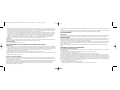 3
3
-
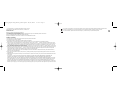 4
4
-
 5
5
-
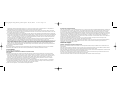 6
6
-
 7
7
-
 8
8
-
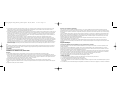 9
9
-
 10
10
-
 11
11
-
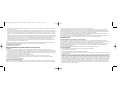 12
12
-
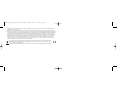 13
13
-
 14
14
-
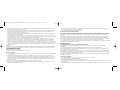 15
15
-
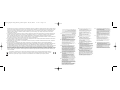 16
16
-
 17
17
Saitek Cyborg Keyboard Benutzerhandbuch
- Kategorie
- Tastaturen
- Typ
- Benutzerhandbuch
- Dieses Handbuch eignet sich auch für
in anderen Sprachen
- English: Saitek Cyborg Keyboard User manual
- français: Saitek Cyborg Keyboard Manuel utilisateur
- español: Saitek Cyborg Keyboard Manual de usuario
- italiano: Saitek Cyborg Keyboard Manuale utente
Verwandte Artikel
-
Saitek V. 1 Benutzerhandbuch
-
Saitek V7 Benutzerhandbuch
-
Saitek Cyborg Mouse Bedienungsanleitung
-
Saitek CYBORG V.3 Benutzerhandbuch
-
Saitek Cyborg Rumble Benutzerhandbuch
-
Saitek CYBORG V.1 FLIGHT STICK Bedienungsanleitung
-
Saitek Cyborg evo Wireless Benutzerhandbuch
-
Saitek 107410 Datenblatt
-
Saitek Expressions Web cam Bedienungsanleitung
-
Saitek 107113 Bedienungsanleitung